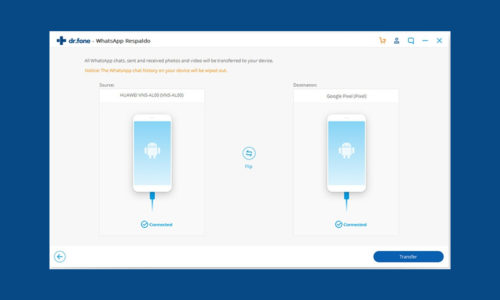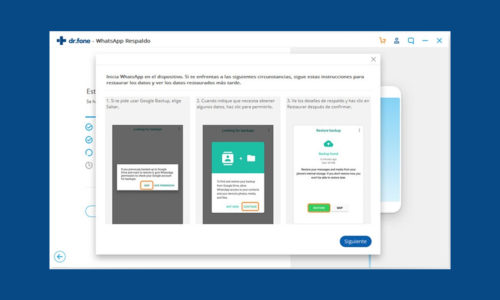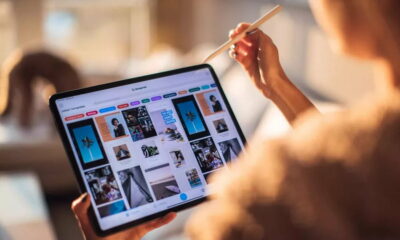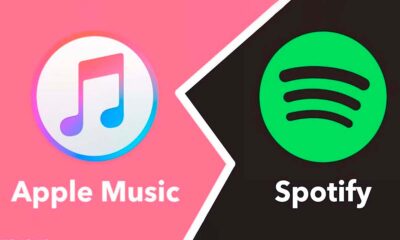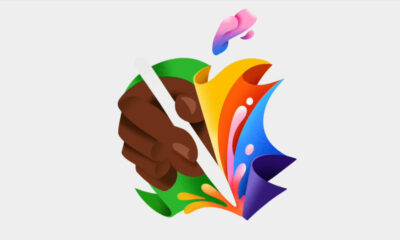Prácticos
¿Cómo transferir datos de Whatsapp entre Apple y Android?

La aplicación dr.fone es una herramienta que te permite administrar tus archivos de Android y Apple; una de las funciones más útiles de la aplicación, es la transferencia de datos entre dos dispositivos. Incluso si se trata de dispositivos con distintos sistemas operativos, es decir, si te cambias de Android a iOS o viceversa; puedes recuperar los contactos, los archivos y la configuración para poder copiarla en tu nuevo dispositivo.
Por medios regulares, usualmente necesitas un intermediario, como una PC con un programa de respaldo. Sin embargo, con dr.fone puedes, desde una misma interfaz, respaldar y guardar tus datos de un dispositivo para luego transferirlos a otros de manera más sencilla.
¿Cómo transferir datos entre dispositivos con dr.fone?
Si bien WhatsApp tiene mecanismos oficiales para respaldar datos y pasarlos a otro teléfono usando Google Drive o el sistema de iCloud de Apple, ambas opciones se encuentran limitadas por el sistema operativo en cuestión. Este problema lo podemos solucionar con dr.fone. En primer lugar, debes conectar ambos dispositivos a la PC, tanto el de origen como de destino. En este caso, puede ser de un teléfono con Android a otro, o de Android a iOS.
Debes asegurarte de que ambas posiciones sean correctas, es decir, que tu teléfono de origen sea, precisamente, el de origen y el de destino sea al que quieres transferir los datos. A continuación, solo debes empezar a pasar los mensajes; deberás hacer clic en transferir. Por último, transfiere el resto de los datos, esto puede tomar un tiempo, dependiendo del tamaño de los archivos que haya que transferir. Solo deberás cambiar algunas configuraciones de WhatsApp en el teléfono destino.
Con dr.fone también puedes manejar las copias de seguridad de tu dispositivo
Además de transferir datos entre un teléfono y otro, dr.fone tiene otras aplicaciones, como la de guardar una copia de seguridad WhatsApp de en tu PC; mismas que pueden ser restauradas fácilmente usando el mismo programa.
En el primer caso, simplemente debes conectar tu teléfono Android o Apple a tu PC y crear la copia de seguridad, asegurándote de que el teléfono esté conectado a la PC en todo momento.
Más tarde, si tu teléfono es robado, se pierde o se avería, puedes conectar el nuevo teléfono a la PC y restaurar el respaldo; de manera que todos tus archivos estarán disponibles en el nuevo teléfono. Del mismo modo lo puedes hacer si, por alguna razón, debiste formatear el dispositivo o restaurarlo de fábrica.
Con dr.fone puedes simular una ubicación distinta a la real
Otra de las funciones destacadas de dr.fone es la de simular tu ubicación “engañando” a tu GPS sin la necesidad de instalar programas en tu teléfono o de usar una VPN; también puedes simular el desplazamiento en caso de que quieras jugar algún juego de realidad aumentada sin tener que salir de casa.
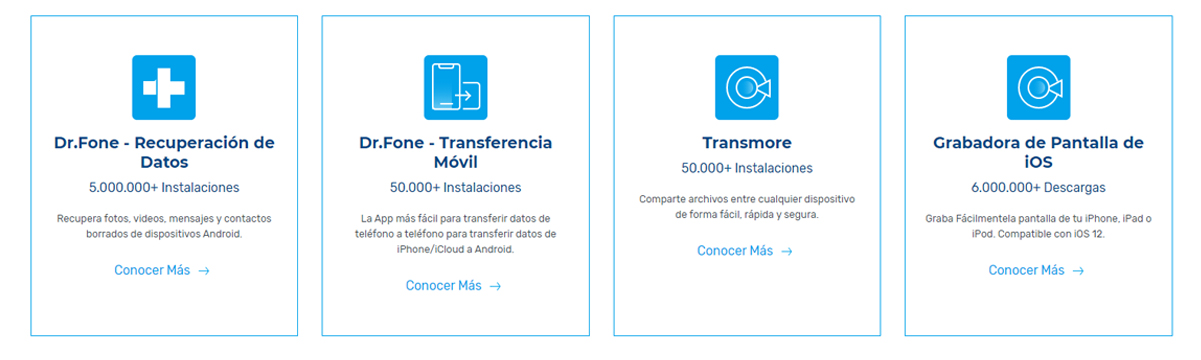
Al ser una aplicación tan completa, dr.fone es una de las mejores aplicaciones para administrar tus dispositivos móviles desde una computadora; también existen versiones móviles, para Android y para iOS que te permiten realizar todas las tareas anteriormente mencionadas desde el teléfono.
Ventajas de dr.fone
Algunas ventajas de dr.fone consisten en la facilidad de uso de la interfaz, que solo requiere de entre 2 y 3 clics por proceso; también te permite leer tu historial de Whatsapp, y hacer transferencias completas con un solo clic. Todo esto gracias al sofisticado sistema que configura y ejecuta las copias de seguridad automáticamente. Además, puedes restaurar las copias de seguridad en cualquier dispositivo, recuperando datos como conversaciones importantes y archivos multimedia.
-

 A FondoHace 1 hora
A FondoHace 1 horaDoble SIM: Cómo funciona y por qué es tan útil en algunos campos de uso
-

 A FondoHace 4 horas
A FondoHace 4 horasÚltima semana de los Días Naranjas en PcComponentes ¡Aprovecha las ofertas!
-

 A FondoHace 6 días
A FondoHace 6 díasZilog finaliza la producción de los Z80, un chip mítico
-

 A FondoHace 4 días
A FondoHace 4 díasLos avisos de Microsoft frente al final del ciclo de vida de Windows